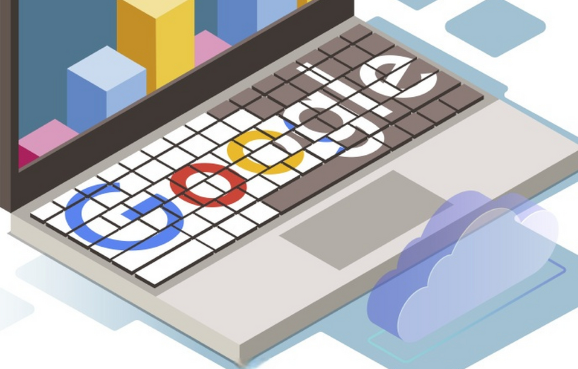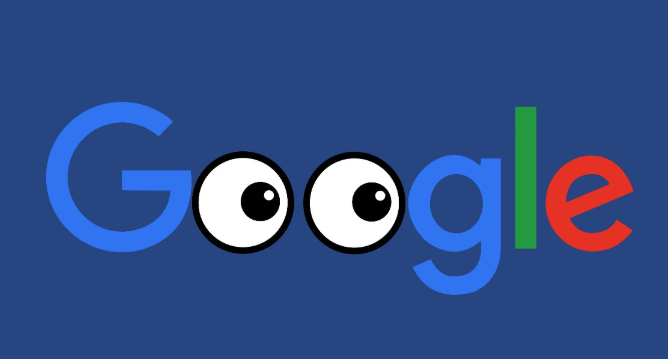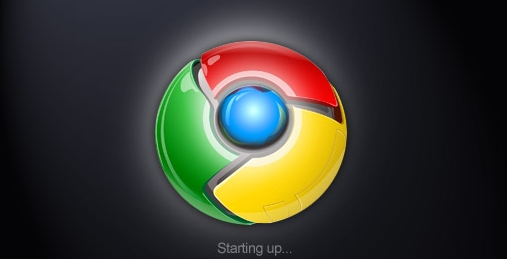Google Chrome下载插件出现权限冲突怎么办
时间:2025-07-01
来源:谷歌Chrome官网
详情介绍

1. 检查操作系统权限设置:在Windows系统中,右键点击Chrome浏览器的快捷方式,选择“属性”,在“兼容性”选项卡中,查看是否勾选了“以管理员身份运行此程序”选项,若勾选可能会导致权限冲突,可取消勾选后再尝试下载。
2. 检查安全软件设置:关闭或调整杀毒软件、防火墙等安全软件的设置,因为有时这些软件会误判下载行为,阻止下载。可尝试暂时关闭安全软件,然后重新下载,看是否能够成功。
3. 排查插件冲突:进入Chrome浏览器的扩展程序管理页面,禁用部分或全部插件,然后逐一启用,以确定是哪个插件与下载功能产生冲突。若禁用某个扩展后下载恢复正常,那么很可能是该扩展与下载功能或其他扩展存在冲突。
4. 查看插件权限:在扩展程序管理页面中,点击每个扩展程序下方的“详情”按钮,查看该扩展程序所拥有的权限。若某个扩展程序的权限过多,可能会影响浏览器的正常功能,包括下载功能,需特别注意那些与下载相关的权限,如“读取和更改下载内容”“访问浏览器下载记录”等。
5. 调整插件设置:有些扩展程序可能提供了特定的设置选项,可尝试调整这些设置来解决问题。例如,某些广告拦截扩展可能会导致下载链接被误屏蔽,可在扩展程序的设置中将相关下载网站添加到白名单,允许其正常显示下载地址。
6. 更新插件:在扩展程序管理页面中,查看每个扩展程序是否有可用的更新,若有更新提示,按照提示进行更新操作,以确保插件与浏览器的兼容性。
继续阅读